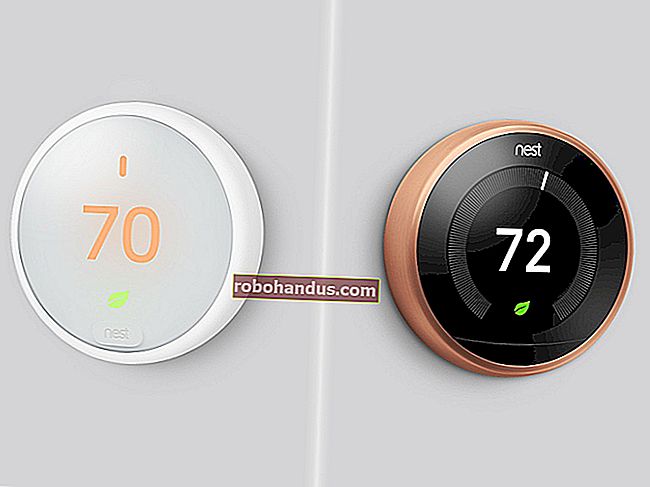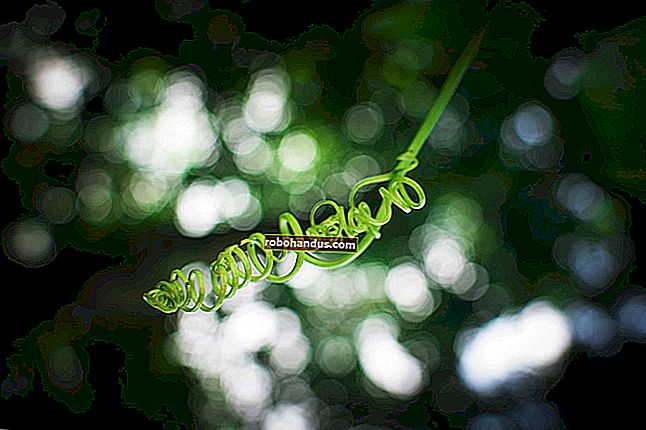Cara Menambah Kotak Teks di Google Docs

Menambah kotak teks ke dokumen adalah cara terbaik untuk menyoroti maklumat yang relevan - seperti petikan tarik - dan dapat memindahkannya dengan mudah. Google tidak menjadikan penambahan yang jelas, jadi berikut adalah cara menambahkan kotak teks ke fail Google Docs.
Cara Menambah Kotak Teks di Google Docs
Dokumen Google membolehkan anda menambahkan kotak teks ke dokumen anda untuk memperibadikan dan menyoroti maklumat tertentu, tetapi ia melakukannya dengan cara yang berbeza daripada yang anda jangkakan. Untuk menambahkannya, anda mesti membuka Alat Menggambar terlebih dahulu — bukan sesuatu yang terlintas dalam fikiran ketika teks itu ingin anda tambahkan.
Dalam dokumen anda, buka menu "Insert" dan kemudian pilih perintah "Drawing".

Di tetingkap Lukisan yang terbuka, klik butang "Kotak Teks" pada bar alat di bahagian atas.

Sekarang, klik dan seret tetikus anda untuk membuat kotak teks di tempat yang disediakan, dan kemudian tambahkan teks yang anda inginkan.

Setelah anda membuat kotak teks dan menambahkan beberapa teks, anda dapat menyesuaikannya mengikut keinginan anda dengan menggunakan bar alat. Klik tiga titik untuk menampakkan bar alat teks yang diperluas.

Ini membolehkan anda mengubah warna latar belakang, sempadan, dan fon, serta menerapkan pilihan pemformatan lain seperti tebal, miring, peluru, dan sebagainya.

Setelah kotak teks anda kelihatan seperti yang anda mahukan, klik "Simpan & Tutup" untuk menambahkannya ke dokumen anda.

Anda kini boleh memindahkan kotak teks di mana anda suka. Sekiranya anda perlu membuat perubahan padanya, klik dua kali pada kotak teks untuk memunculkan semula alat gambar. Sebagai alternatif, anda boleh mengklik pada kotak teks yang ingin anda ubah, dan kemudian klik "Edit".

Walaupun kaedah ini bukan kaedah yang paling mudah untuk menambahkan kotak teks ke dokumen, ia memberi anda cara mudah untuk memasukkan dan memanipulasi kotak teks di seluruh fail anda.